2023/5/19更新
Android9グラフィックモードがDirectXの環境にて、1040が発生してしまう不具合を解決しました。下記のリンクから7.0.5.7023をダウンロードし、ご利用ください!
2023/5/17
更新後、アプリを開くとエラー1040が表示され、グラフィックモードをOpengl+へ切り替えてください(既にOpenGL+場合はエラー1040が表示されていないかと思われます)
DirectXで1040が表示されてしまう問題について、現在修正中の状況です。対応を完了しましたら、またご報告いたします。
対処法① Noxを管理者として実行(強くオススメ!!!!)
Noxのアイコンに右クリックをし、「管理者として実行」を選ぶとより多くのPCリソースをNoxへ割り当てることができ、パフォーマンスの向上が見られます。
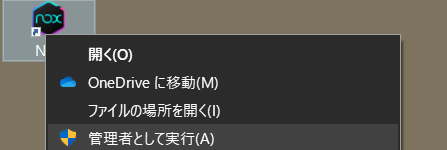
対処法②グラフィックスドライバーをアップグレード
1)NoxPlayerを起動します。
2)ホーム画面の右上の選択ボダンをタブして「システム情報」を選択します。
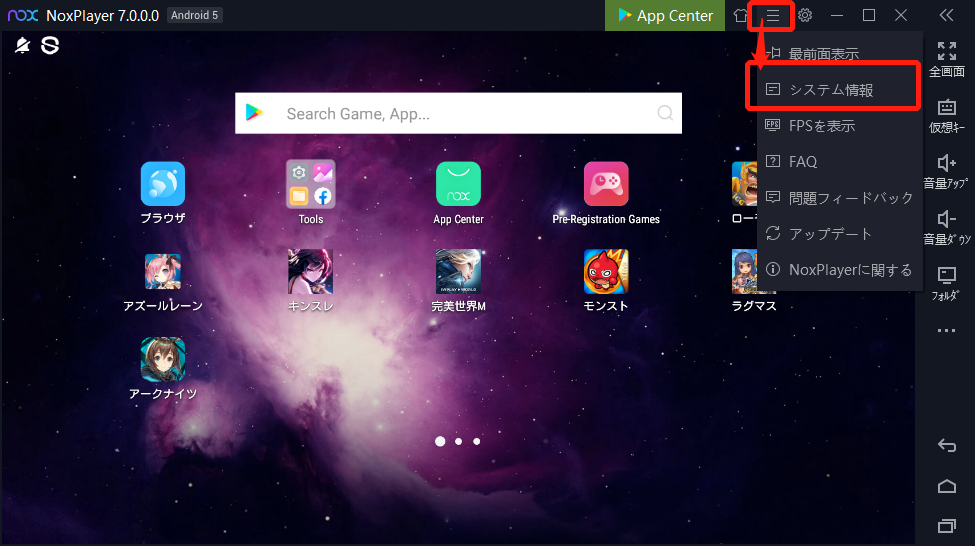
3)「システム情報」をクリックすると、システム確認画面が出来きます。そこからデバイスとNoxPlayerのシステム情報の確認ができます。
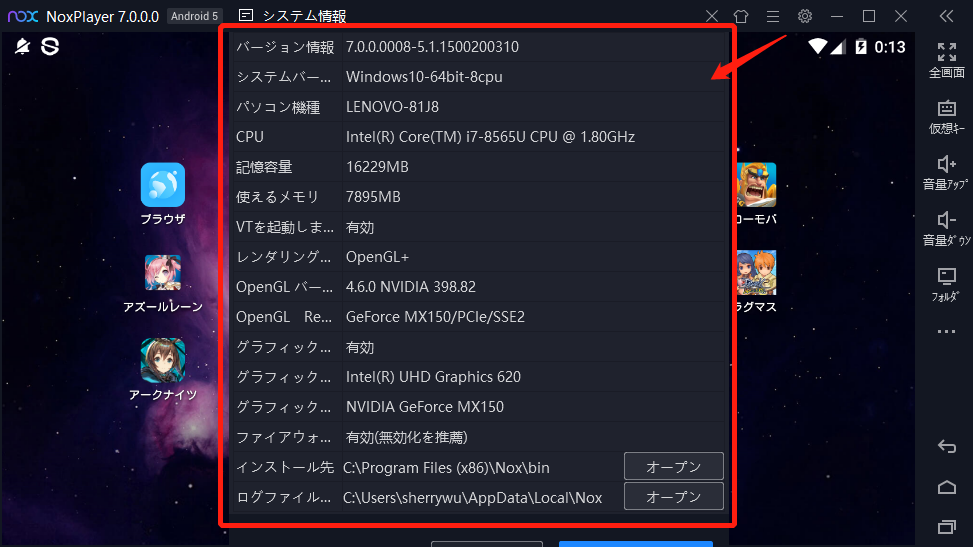
※最新版のNoxPlayerを問題なく起動させるには、Openglバージョンが4.0以上であることが必須ですが、一部のゲームでは問題なく描写するには、Openglバージョンが4.3以上であることが必須です。
ご利用のグラフィックスドライバーを最新にしてもOpenglバージョンが4.0/4.3に対応しない場合もあります。(特にIntelドライバーの場合) その際、ご自身のPC環境について見直しをおすすめします。
対処法② グラフィックスモードを切り替える
NoxPlayerの右上の【歯車】から【システム設定】>>【パフォーマンス】>>グラフィックスモードをDirectXへ切り替え、そして保存してください!

NoxPlayer自体起動できない場合は、もしくは直接にNoxプログラム【Muti-Drive】を起動する
7025バージョン以降、「Noxマルチマネージャー」が「Noxウィジェット」へ調整されましたので、ご了承ください。
マルチマネージャーを開く方法はこちら:
・「Noxウィジェット」を起動
・「マイアプリ」のページに入ったら、右の「多重起動」をタップすると、マルチマネージャーの画面になる
・最新版の場合、左の欄の一番下のアイコンをクリックすることでマルチマネージャーを確認できる
(デフォルトの保存先がD:\Program Files\Nox\binです。こちらのフォルダ内のMultiPlayerManager.exeというものです。)
マルチマネージャーの画面で歯車をクリックし、DirectXを選択し保存する




